
許多用戶發現更新到 iOS17 後,在 IG 內建相機自拍比 YA 時會出現「氣球特效」,而這其實是因為 iOS17 支援手勢回應特效功能,只要在前相機比出特定手勢,就會自動出現有趣的反應特效,例如:單手比 YA 出現氣球特效、雙手比 YA 出現五彩碎紙特效、雙手比愛心出現愛心特效等。
但如果你不希望每次在 IG 限時動態自拍錄影時會出現「氣球」等回應特效,可以參考本篇教學的方法將「視訊效果」功能關閉,這樣之後就不會再出現了。

為什麼 IG 限時動態自拍出現「氣球」、「愛心」等特效?
如下圖,當你使用 IG 限時動態或 IG Reels 內建的相機自拍錄影時,iPhone 用戶可能會發現背景自動出現「氣球」、「愛心」、「五彩碎紙」、「讚」、「倒讚」等特效回應。這是因為蘋果為 iOS 17 版本支援了「手勢回應特效」。
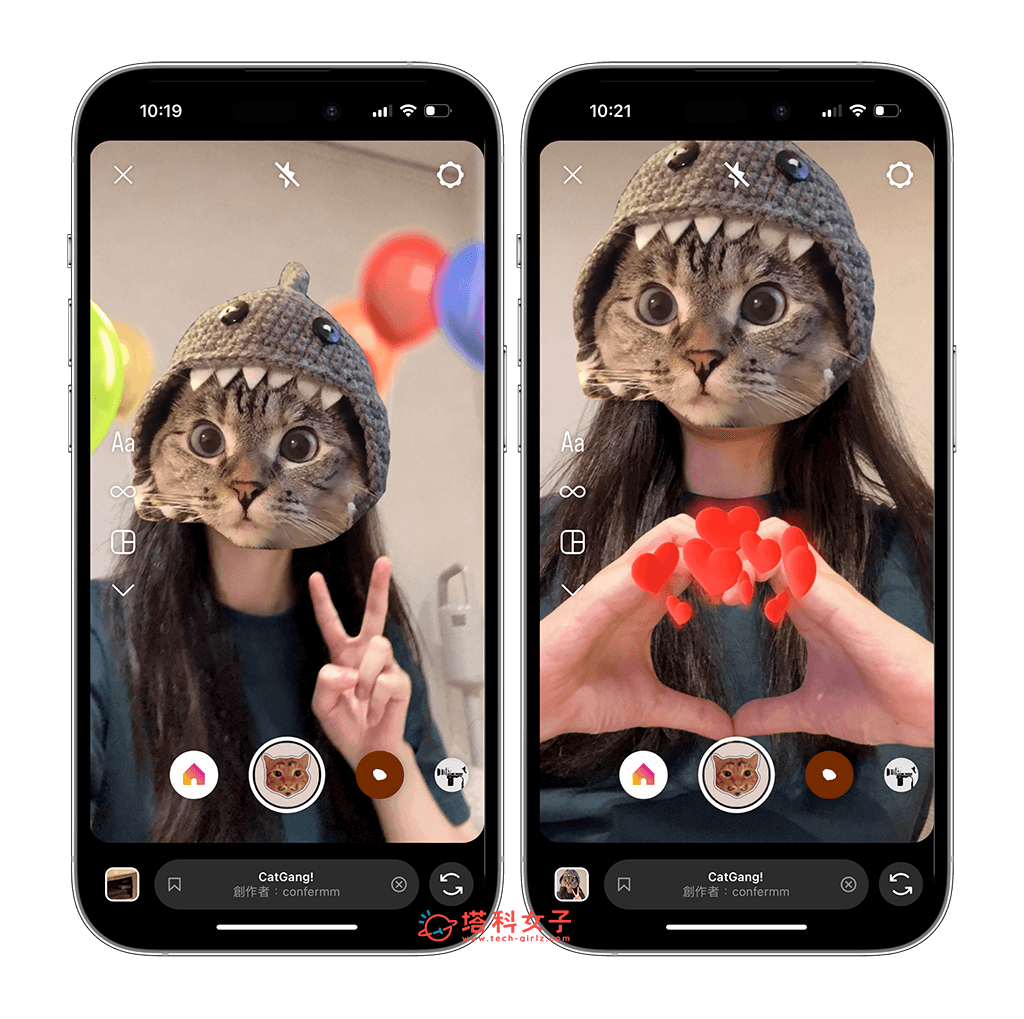
也就是說,當你使用 FaceTime 或其他 App(如:IG) 的前鏡頭比出特定手勢時,就會自動出現不一樣的特效,例如以下這些:
- 雙手比愛心:出現愛心特效
- 單手比 YA:出現氣球特效
- 雙手比 YA:出現五彩碎紙特效
- 單手比讚:出現按讚特效
- 雙手比讚:出現煙火特效
- 單手比倒讚:出現倒讚特效
- 雙手比倒讚:出現下雨特效
如何在 IG 相機自拍錄影關閉氣球特效?
那我們要如何讓 IG 自拍錄影時不要出現氣球、愛心或其他 iOS17 的特效呢?其實很簡單,當我們在使用內鏡頭時,只要開啟 iOS 控制中心,關閉「視訊效果」的「反應」功能就可以了,關閉後就不會再出現氣球效果,以下是具體操作步驟:
- 使用 IG 前鏡頭錄影自拍時,從 iPhone 右上角向內滑,打開 iOS 控制中心,點進左上角的「視訊效果」。
- 在視訊效果中,預設的「反應」功能是打開的,請點一下「反應」將它關閉。
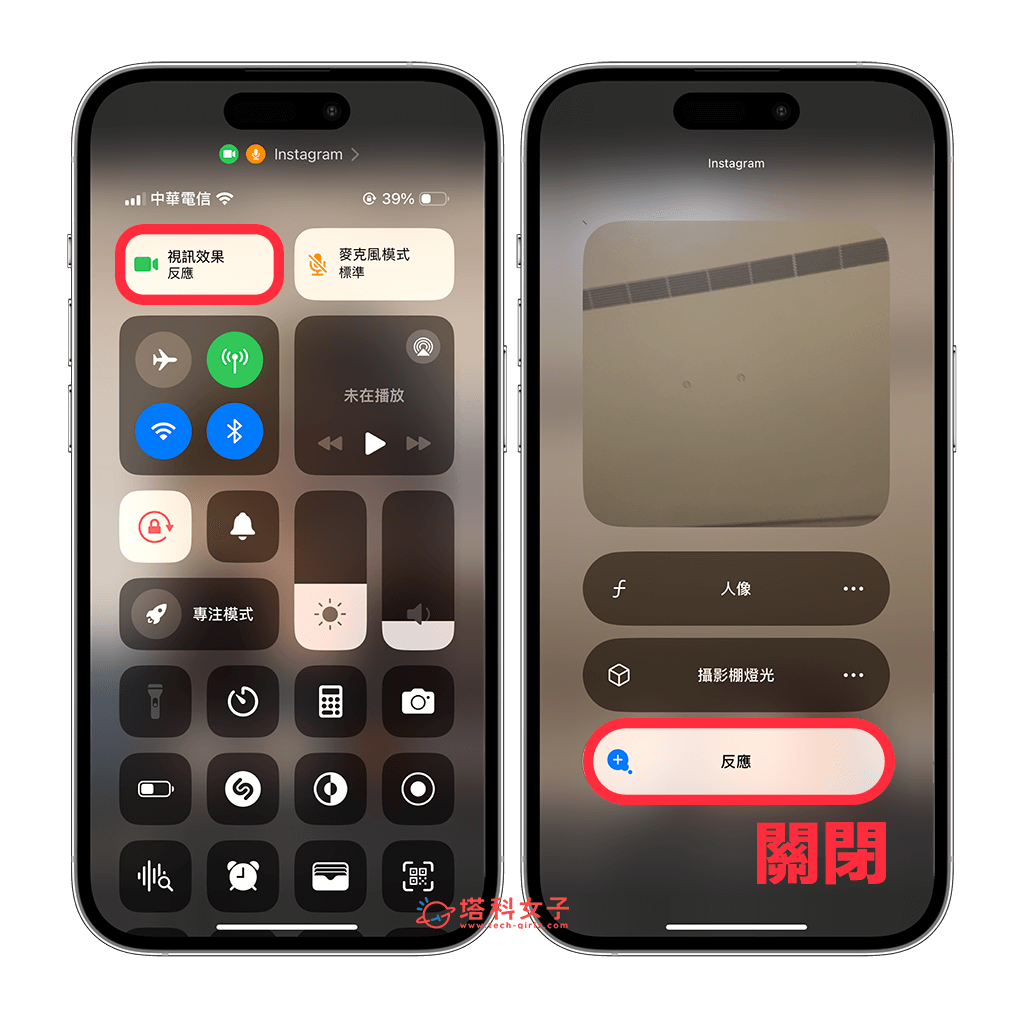
- 確定關閉「反應」功能後,在 iOS 控制中心的「視訊效果」會變成「無效果」。
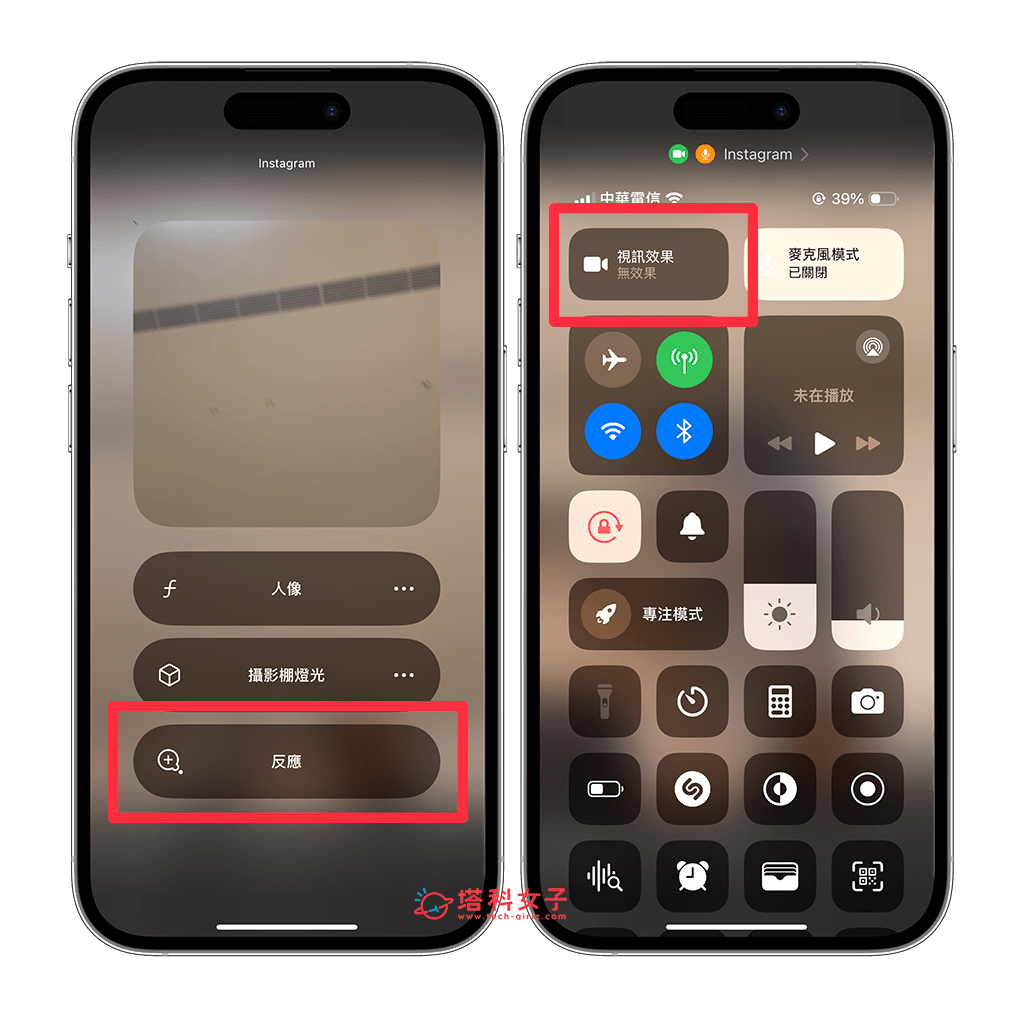
- 現在我們回到 Instagram App 中,這時候使用 IG 限時動態前相機自拍錄影時比 YA 的手勢,背景不會再出現氣球特效了!
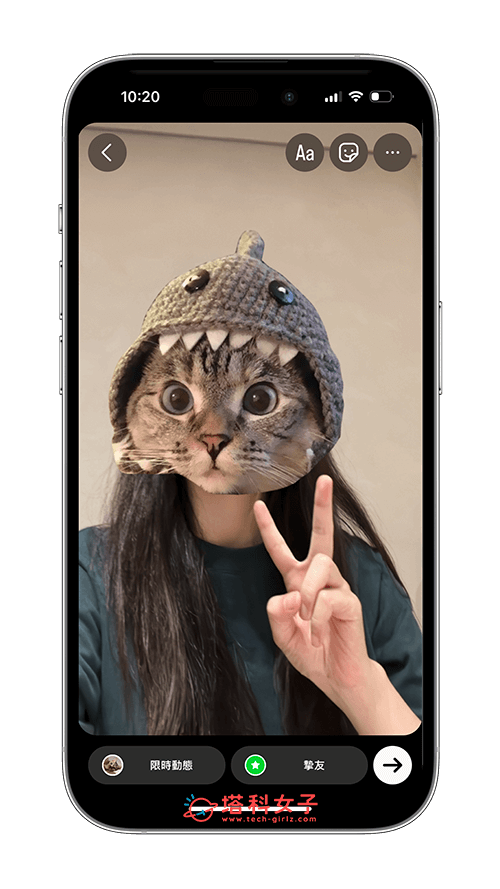
總結
以上就是 IG 相機自拍氣球特效關閉方法,如果你也發現使用 IG 內建前相機錄影時,比 YA 等手勢時,背景會出現氣球特效,那可以參考本篇教學的方法到「iOS 控制中心」裡,將「視訊效果」的「反應」功能關閉,這樣比 YA 時就不會再出現氣球效果囉!比其他手勢也不會再觸發 iOS 17 的手勢回應特效。
